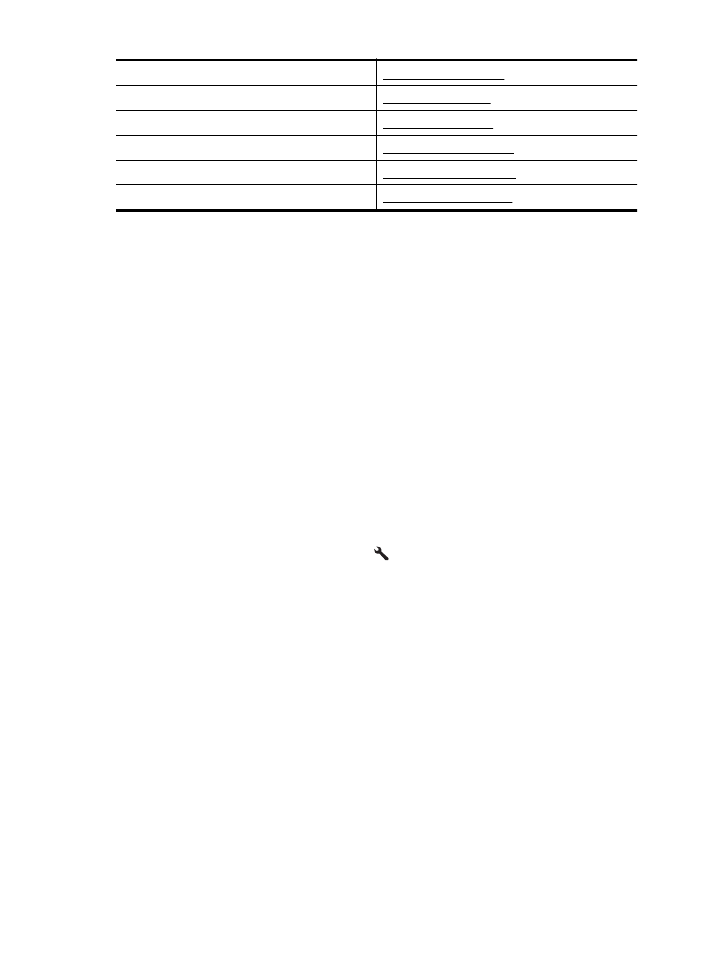
Patikrinkite fakso sąranką
Galite išbandyti fakso sąranką ir patikrinti spausdintuvo būseną, norėdami įsitikinti, kad jis
tinkamai nustatytas atlikti fakso funkciją. Atlikite šį bandymą, kai baigsite spausdintuvo fakso
sąranką. Bandymo metu atliekami šie veiksmai:
•
išbandoma techninė fakso įranga,
•
patikrinama, ar prie spausdintuvo prijungėte tinkamą telefono kabelį,
•
patikrinama, ar telefono kabelis įjungtas į tinkamą lizdą,
•
patikrinama, ar yra numerio rinkimo signalas,
•
patikrinama, ar telefono linija aktyvi,
•
patikrinama telefono ryšio būsena.
Spausdintuvas spausdina ataskaitą su bandymo rezultatais. Jei bandymas nepavyksta,
ataskaitoje paieškokite informacijos apie tai, kaip ištaisyti problemą, ir pakartokite bandymą.
Kaip patikrinti fakso sąranką spausdintuvo valdymo skydeliu
1. Vadovaudamiesi konkrečiais namų arba biuro sąrankos nurodymais, nustatykite spausdintuvą
veikti kaip faksą.
2. Prieš pradėdami tikrinimą įsitikinkite, kad rašalo kasetės įdėtos, o įvesties dėkle yra viso
dydžio popieriaus.
3. Pagrindiniame ekrane spustelėkite mygtuką (sąranka).
4. Dešiniau esančiais mygtukais slinkite ir pasirinkite Tools (priemonės), tada pasirinkite Run
Fax Test (tikrinti faksą).
Spausdintuvo ekrane bus rodoma bandymo būsena ir bus išspausdinta ataskaita.
5. Peržiūrėkite ataskaitą.
•
Jei patikra pavyko, tačiau vis tiek kyla problemų siunčiant arba priimant faksogramas,
patikrinkite, ar tinkamos ataskaitoje nurodytos fakso nuostatos. Problemų naudojantis
faksu gali kilti dėl nenustatytų arba netinkamai nustatytų fakso nuostatų.
•
Jei patikra nepavyko, peržiūrėkite ataskaitą – joje rasite informacijos, kaip pašalinti rastas
problemas.
Priedas C
(tęsinys)
210
Papildoma fakso sąranka
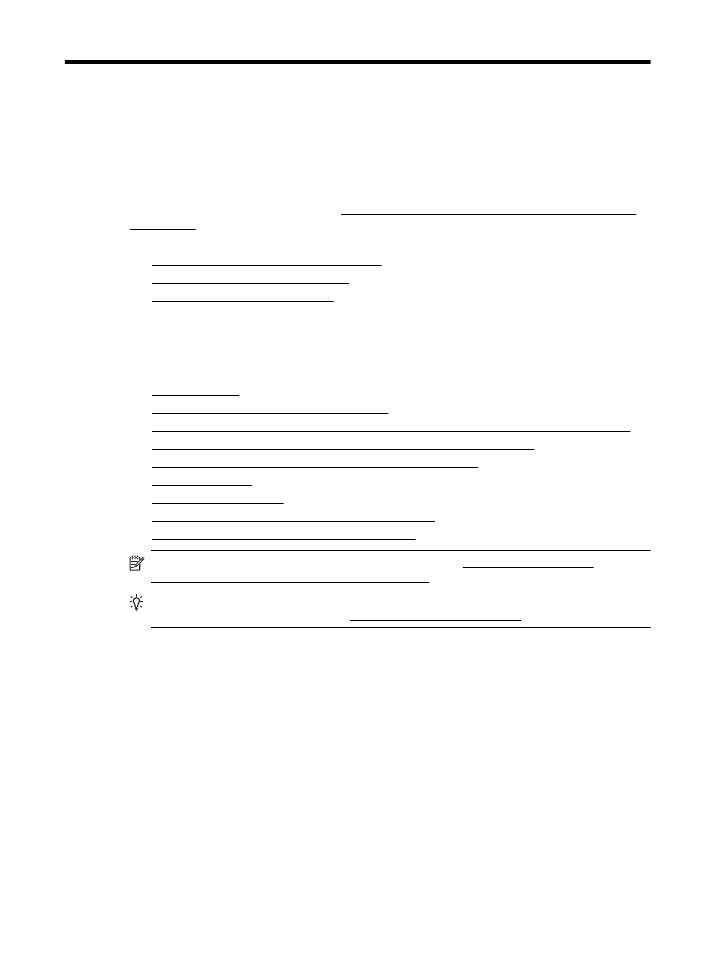
D
Tinklo sąranka („HP Officejet
4620 e-All-in-One series“)
Spausdintuvo tinklo parametrus galite tvarkyti iš spausdintuvo valdymo pultą, kaip aprašyta
kitame skyriuje. Integruotame tinklo serveryje yra papildomi išsamūs parametrai. Konfigūravimo ir
būsenos priemonę prieisite žiniatinklio naršykle naudodami esamą tinklo ryšį su spausdintuvu.
Išsamesnės informacijos rasite skyriuje Integruotasis tinklo serveris („HP Officejet 4620 e-All-in-
One series“).
Šiame skyriuje aprašomos tokios temos:
•
Spausdintuvo nustatymas belaidžiam ryšiui
•
Pagrindinių tinklo parametrų keitimas
•
Išplėstinių tinklo nuostatų keitimas
Spausdintuvo nustatymas belaidžiam ryšiui
Spausdintuvą galite nustatyti darbui belaidžiu ryšiu.
Šiame skyriuje aprašomos tokios temos:
•
Prieš pradėdami
•
Spausdintuvo nustatymas belaidžiame tinkle
•
Spausdintuvo nustatymas HP spausdintuvo programine įranga (rekomenduojamas būdas)
•
Spausdintuvo nustatymas naudojant „WiFi“ apsaugotąją sąranką (WPS)
•
Spausdintuvo nustatymas integruotuoju tinklo serveriu (EWS)
•
Ryšio tipo keitimas
•
Belaidžio ryšio tikrinimas
•
Rekomendacijos, kaip užtikrinti belaidžio tinklo saugą
•
Belaidžio tinklo trikdžių mažinimo rekomendacijos
Pastaba Jeigu jungiant spausdintuvą iškilo problemų, žr. Belaidžio ryšio problemų
sprendimas („HP Officejet 4620 e-All-in-One series“).
Patarimas Daugiau informacijos apie spausdintuvo nustatymą ir naudojimą belaidžiu ryšiu
žr. HP belaidžio spausdinimo centre (www.hp.com/go/wirelessprinting).
Prieš pradėdami
Prieš pradėdami nustatinėti belaidį ryšį patikrinkite toliau išvardytus dalykus.
•
Belaidis ryšys nustatytas ir tinkamai veikia.
•
Spausdintuvas ir kompiuteris, iš kurio spausdinama, įjungti į vieną tinklą (potinklį).
Jungdami spausdintuvą galite būti paprašyti įrašyti belaidžio tinklo pavadinimą (SSID) ir
slaptažodį.
•
Belaidžio tinklo pavadinimas yra jūsų belaidžio tinklo pavadinimas.
•
Naudojant belaidžio tinklo slaptažodį kiti asmenys negali be jūsų leidimo jungtis prie jūsų
belaidžio tinklo. Pagal reikiamą saugos lygį jūsų belaidžiame tinkle gali būti naudojamas WPA
raktas arba WEP slaptažodis.
Jeigu nustatę belaidį tinklą nekeitėte jo pavadinimo arba saugos slaptažodžio, šią informaciją
kartais galite rasti belaidžio kelvedžio užpakalinėje arba šoninėje sienelėje.
Jeigu nerandate tinklo pavadinimo ar slaptažodžio ir negalite šios informacijos prisiminti, žr.
kompiuterio arba belaidžio kelvedžio dokumentaciją. Jei informacijos nepavyksta rasti, susisiekite
su tinklo administratoriumi arba asmeniu, nustačiusiu belaidį tinklą.